
Microsoft OneDrive is een behoorlijk solide cloudopslagaanbod en het is diep geïntegreerd in Windows. Het is niet alleen goed voor het synchroniseren van mappen, het stelt u ook in staat op afstand bestanden op te halen op uw pc. OneDrive kan een beetje een bandbreedte van het netwerk zijn, maar met de Jubileumupdate van Windows 10 kun je nu limieten voor de overdrachtssnelheid instellen.
Open eerst de instellingen van OneDrive door met de rechtermuisknop op het OneDrive-pictogram in uw systeemvak te klikken en vervolgens op 'Instellingen' te klikken.

Klik in het Microsoft OneDrive-venster op het tabblad "Netwerk".
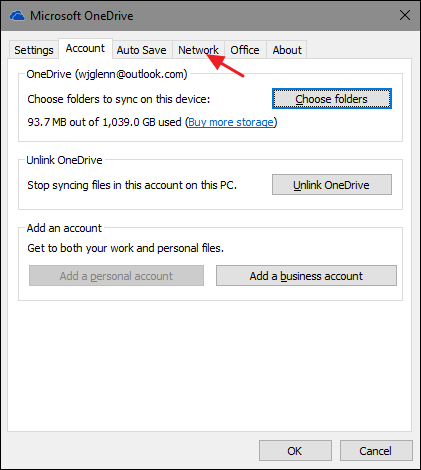
Op het tabblad Netwerk kunt u limieten afzonderlijk instellenvoor de upload- en downloadsnelheid van OneDrive. Klik gewoon op de optie "Beperken tot" voor de snelheid die u wilt instellen en typ vervolgens de snelheid (in KB / sec) waartoe u de overdrachtsnelheid van OneDrive wilt beperken.
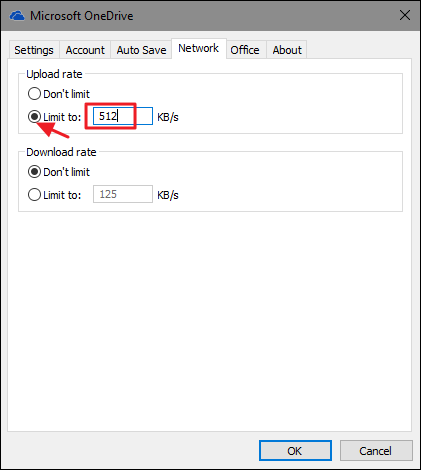
Wat u het tarief instelt, hangt volledig van uw afnetwerktype en snelheid en hoeveel daarvan wilt u dat OneDrive kan gebruiken. Als u niet zeker bent van uw netwerksnelheid, kunt u altijd een tool zoals Speedtest gebruiken om het uit te vinden. Over het algemeen hebben de meeste mensen een lagere uploadsnelheid dan de downloadsnelheid, en dat kan de belangrijkste limiet zijn die voor u moet worden ingesteld, omdat OneDrive notoir slecht is over zoveel uploadsnelheid als mogelijk is. Maar je moet gewoon een beetje met verschillende snelheden spelen om te zien wat goed voor je voelt.
Dat is alles wat er is. Het instellen van limieten voor de upload- of downloadsnelheid is vooral belangrijk als u een verbinding met een meter gebruikt of als u een bandbreedtekap hebt die u in de gaten houdt. Het kan ook handig zijn om tijdelijk limieten in te stellen als u er gewoon voor wilt zorgen dat OneDrive geen belangrijkere netwerkactiviteiten in de weg staat.








